Никой не е решил проблема как да обедини всичките си контакти и картини във всичките си мрежи на едно място, но Windows 8 ще опита всичко възможно.
Приложенията „Хора и снимки“ в последната версия на операционната система на Microsoft, която използва (надявам се) прост потребителски интерфейс на Metro, изтеглят информация от цяла гама от услуги, включително Hotmail, Gmail, SkyDrive, Twitter и Facebook.
- Прочетете нашето ръководство за това как да използвате новия интерфейс на Windows 8
Предварителна версия на Windows 8 вече е там, за да се опитате, в очакване на пълното стартиране през есента. Така че, ако искате да съберете всичките си хора в едно щастливо събиране сега, следвайте това ръководство.
Добавяне на профили в „Хора“

Можете да добавите различни профили в приложението „Хора“, включително Twitter, Facebook и Gmail.
Отворете приложението Хора от началната страница на метрото, за да започнете. Ще видите контактите, които имате в различните си акаунти в Windows Live / Microsoft / Hotmail, тъй като вече сте влезли в профила си в Windows. За да добавите още профили, задръжте курсора на мишката в горния или долния десен ъгъл на екрана, изберете „Настройка“, след което изберете „Профили“. Изберете „Добавяне на профил“ и ще се срещнете с Facebook, Twitter, Hotmail, Exchange, LinkedIn и Google.
Процедурата във всеки случай е много подобна - ще трябва да предоставите потребителското си име и парола, за да предоставите на Windows 8 достъпа до профила ви и да добавите контакти към списъка с хора. Ако добавяте профил в Google с активирана проверка в две стъпки, първо трябва да посетите страницата си в Google Сметка, за да генерирате парола за конкретно приложение, вместо да използвате стандартната си парола за Google.
За да поемете по-голям контрол над вашите сметки - например колко от информацията във Facebook, до която може да се отваря Windows 8 - се върнете в очарованието на настройките, изберете съответния акаунт, след това следвайте връзката, за да управлявате профила онлайн. Ще се появи Internet Explorer (издание на метрото), което ви дава по-подробен контрол върху взаимодействието на операционната система с въпросната услуга.
Функцията не е напълно завършена и понякога ще виждате препратка към „Windows Phone“, а не с Windows 8. Целта на Microsoft е да синхронизира всички важни данни за контакт на различни платформи и устройства. Сметките, които сте добавили, няма да се показват веднага, така че трябва да изчакате няколко минути, преди всичките ви контакти да се покажат на екрана „Хора“.
Управление на контактите

Маркирайте някои контакти като предпочитани, за да ги поставите в началото на списъка с хора.
Колкото по-популярен сте, толкова по-натоварен е екранът на хората ви, след като импортирате всички профили, които искате. Приложението ще се опита да обедини определени контакти - може да видите опцията да се свържете с някого чрез Facebook Chat или Windows Messenger, например. Но от момента, в който работя със софтуера, това все още не работи с никаква степен на точност и няма възможност за ръчно сливане на контакти.
Това, което можете да направите, ако кликнете върху отделните страници за контакт, е да направите редакции на данните от „реалния живот“, съхранявани при всеки контакт (покриващи имейл адреси, пощенски адреси, телефонни номера и т.н.). Щракнете с десния бутон на мишката върху празната част на екрана за контакт и изберете Редактиране, за да направите това.
Колко от полетата са предварително попълнени ще зависят от това от коя услуга е внесен контактът, така че контактите на Google вече ще показват голяма част от тези данни от реалния свят, докато контактите в Twitter няма.
Също така на разположение в менюто с десен бутон са опции за „любими“ контакти или ги прикачите към началната страница. Това означава, че можете да изберете важни контакти от масата на импортираните профили. Любимите контакти са изброени в началото на страницата „Хора“, докато тези, които са прикачени към началната страница на метрото, получават анимирана плочка, която се върти между определената снимка на профила и последната им актуализация в социалната мрежа.
Какво ново

Страницата „Какво ново“ обединява актуализации от социалните ви мрежи.
Кликнете върху заглавието „Какво е новото“ в горната част на приложението „Хора“, за да видите поток от актуализации от социалните мрежи, които сте избрали да свържете, изброени в хронологичен ред. Това е Windows 8, всяка актуализация се дава своя собствена плочка на екрана. Снимки от Twitter и Facebook са показани на линия, когато са налични, докато връзките, които щраквате върху тях, се отварят в Metro версията на Internet Explorer.
Кликнете в самата актуализация и можете да отговорите, любими и ретуирате (ако използвате Twitter), или да добавите коментар или подобно (Facebook). Всичко е одрано с простия потребителски интерфейс на Metro, а Microsoft направи прилична работа да направи всичко възможно най-безпроблемно. Кликнете върху заглавието „Аз“ до „Какво ново“ и ще виждате известия от профилите си в Twitter и Facebook, включително последните отговори и актуализации.

Страницата „Аз“ обединява уведомленията за сайтовете ви за социални мрежи.
Превъртете надясно, за да видите последните снимки, прикачени към профила ви във Facebook - ако искате да видите всички снимки, които сте качили в Facebook и другите си мрежи, ще трябва да отворите приложението Metro Photos.
Преглеждане на снимки

Приложението Photos предлага прости слайдшоута и гледане на изображения в редица популярни сайтове за споделяне.
Приложението Photos има подобен подход към този на People, тъй като можете да включите всички видове акаунти, за да разглеждате снимки безпроблемно, сякаш всички са на едно място. Поддържа се собствената онлайн услуга за съхранение на файлове, базирана в облака, SkyDrive. Но можете също да добавите Facebook и Flickr акаунти, както и да видите снимки, съхранени на вашия твърд диск.
Кликнете върху някоя от услугите в приложението Снимки, за да влезете и да се свържете. Опциите от приложението Снимки са ограничени в момента - можете да стартирате слайдшоу или да зададете картина като заключен екран на Windows 8, но няма възможност да споделяте снимка между услуги.
Това, което можете да направите, е да изберете да видите снимката в мрежата в метрото, където могат да бъдат намерени повече функции. Изберете, за да видите снимка в SkyDrive например, след което можете да публикувате връзка към Facebook или Twitter.
Тъй като Microsoft подобрява предлагането на SkyDrive и мобилните приложения, които я поддържат, можете да очаквате да видите повече полски и допълнителна функционалност в приложението за снимки преди официалното пускане на Windows 8 в Октомври.


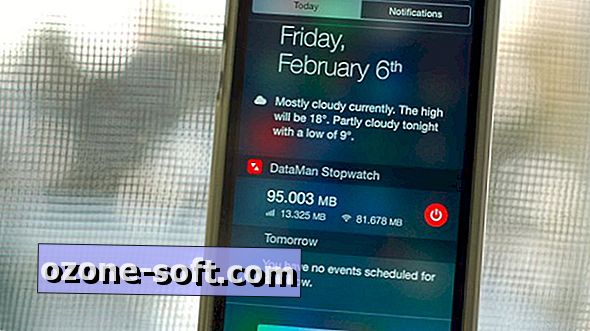










Оставете Коментар